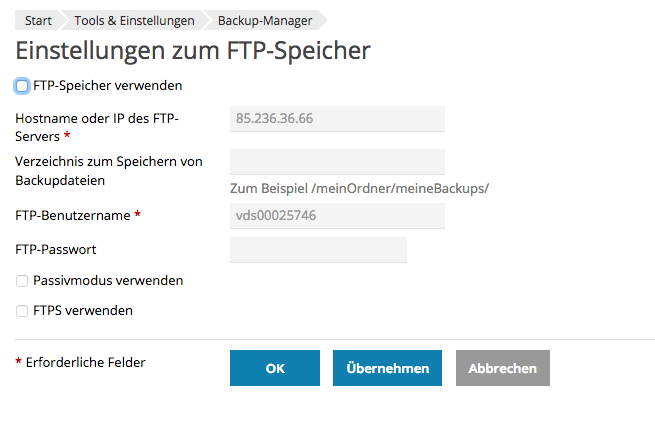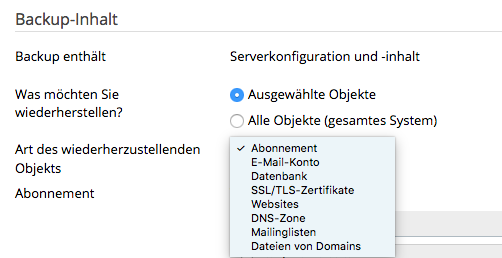Suche im Bereich Server
Es wird dringend empfohlen, für Server Backups einzurichten. In diesem Artikel werden neben einer kurzen Einführung erklärt, wie du selbst FTP-Backups über Plesk einrichten kannst.
Grundlagen
FTP, Rsync, Snapshot
Beim FTP-Backup werden die Daten erst lokal gespeichert und dann auf den Backup-Space kopiert. Es sollte also zusätzlich Speicherplatz eingeplant werden. Über die Plesk-Oberfläche steht zur Einbindung der "Backup Manager" zur Verfügung. Zur Nutzung von SFTP wird ein SSH-Zugang benötigt.
Im Rsync entfällt der Zwischenschritt der lokalen Speicherung, so dass die Backups schneller abgewickelt werden und keinen zusätzlichen Speicherplatz belegen. Im Managed Service besteht kein Zugriff auf den Rsync-Backup-Space, so dass das Support-Team diesen für dich einrichtet und ggf. rücksichert.
Ein Snapshot des Systems bzw. der Instanz sichert den kompletten Zustand des Servers zum Zeitpunkt der Durchführung als "Abbild". Um eine Rücksicherung auf diesen Zustand zu ermöglichen, werden die Änderungen gespeichert. Der Snapshot ist also bei der Erstellung sehr klein und wächst, wenn Daten auf dem zu sichernden System geändert werden. Der Vorgang der Rücksicherung ist dadurch verkürzt gegenüber eines Kopiervorgangs der Rücksicherung auf Fileebene, ist allerdings nicht selektiv möglich.
Speicherort
- Backup-Space: Auf Shared System, z.B. bei Cloud Server 25GB inklusive. Die Zugangsdaten findest du im Aktionenmenü des Servers unter "Zugänge"
- separater Backup-Server: v.a. bei dedizierten Systemen; Preise und Konfiguration erhältst du vom InterNetX-Vertriebsteam
- Snapshots auf externen Systemen für Bare Metal Server und Reseller Cloud über den "managed Backupserver" von InterNetX. Wende dich dazu bitte an das Vertriebsteam.
Backups sollten immer auf einem separten Ort abgespeichert werden. Lokale Backups oder Snapshots, die übers ISAC erstellt werden können, sind im Desasterfall kein ausreichender Ersatz.
Voll-Backup vs. inkrementell
Im Voll-Backup werden alle Dateien und Einstellungen des Servers gesichert, welche im Rücksicherungsfall benötigt werden.
Inkrementell ergänzt die Änderungen zum letzten Voll-Backup, wodurch weniger Speicherplatz benötigt wird. Kürzliche Änderungen, die durch das inkrementielle Backup abgedeckt werden, können so auch auf Domainebene rückgesichert werden.
Für eine vollständige Rücksicherung wird das Voll-Backup zusätzlich benötigt (z.B. Domain gelöscht).
Plesk Backup
Über Plesk können FTP-Backups erstellt und geplant werden. Wir empfehlen dies direkt einzurichten und regelmäßig Voll-Backups durchzuführen.
Sicherung einer Domain
Backup-Manager starten
Unter der jeweiligen Domain findest du im rechten Menü den Backup-Manager.
Hier findest du die Übersicht bereits erstellter Backups.
Backups planen
Unter "Planen" kannst du deine Backupstrategie definieren, z.B. einmal täglich mit einer Vorhaltezeit von 3 Tagen oder Voll-Backup jeden Dienstag um 3Uhr.
Für die Einstellungen folge den Anweisungen.
Es wird empfohlen, die Domain während des Backup-Prozesses zu sperren, um Inkonsistenzen zu vermeiden und E-Mail-Benachrichtigungen bei fehlgeschlagenen Backups zu aktivieren.
Das Backup kann auch manuell erstellt werden. Wir empfehlen dies, z.B. vor Content-Updates.
Globale Sicherung
Zur Sicherung des kompletten Servers findest du den Backup-Manager unter Tools & Einstellungen. Die Einstellungen sind analog zum Vorgang auf Domainebene.
Unter "Einstellungen für den Remote-Speicher" wird der Speicherort definiert.
IP-Adresse und FTP-Benutzername und Kennwort findest du im ISAC (Aktionenmenü "Zugänge").
Rücksicherung
Die Rücksicherung kann vollständig oder auf Domainebene durchgeführt werden.
Mit Auswahl des entsprechenden Datums öffnet sich das Menü, unter dem du die wiederherzustellenden Objekte ausgewählt werden kannst.
Prüfung von Backups
Zudem wird empfohlen, Backups regelmäßig auf Funktionsfähigkeit zu prüfen.
Beispielsweise durch Herunterladen der Backupfiles und manueller Sichtung der gesicherten Daten
oder Rücksicherung auf Testdomains oder Testsystemen
Freigabe von Berechtigungen für Benutzer
Jeder Benutzer im Abonnement kann per FTP alle Dateien innerhalb dieses Abonnements einsehen, genauso wie im File Manager auf der Plesk Oberfläche.
Zur Nutzung von SFTP wird die SSH-Berechtigung auch auf für das jeweilige Abonnement benötigt:
- Über Abonnements / gewünschtes Abonnement auswählen
- Unter "Konto" / Anpassen" / "Berechtigungen", je nach ausgewähltem SSH-Zugang, den jeweiligen Punkt auswählen
- Nun ist für das Abonnement der SSH-Zugang freigeschaltet.
- Anschließend wähle unter einer Domain im jeweiligen Abonnement den Punkt "FTP-Zugang"
- Wähle einen User aus
- Definiere die Art der Berechtigung über "Zugriff auf den Server via SSH"
- für "chroot = /bin/bash(chroot)"
- für "bash = /bin/bash"
- Damit ist der jeweilige User in der Lage sich per SFTP auf den Port 2222 einzuloggen und den gewünschten Webspace einzusehen.
Erstellen von Backup mit SFTP
Zur Nutzung von SFTP wird die Plesk Extension "SFTP-Backup" benötigt: https://www.plesk.com/extensions/sftp-backup/ und der Remote-SFTP-Speicher als konfiguriert werden.
Um dann den Punkt "Planen" verwenden zu können, wird die kostenpflichtige Version benötigt.